Stvaranje prilagođene tablice koja ima komponente u aplikaciji Power Apps
Power Apps vam omogućuje da prilagodite svoju aplikaciju kako bi bolje odgovarala industriji, nomenklaturi i jedinstvenim poslovnim procesima vaše tvrtke ili ustanove. Razvoj aplikacije Power Apps obuhvaća dodavanje standardnih gotovih tablica ili stvaranje prilagođenih tablica. Tablica definira informacije koje želite pratiti u obrascu zapisa, što obično obuhvaća svojstva kao što su naziv tvrtke, mjesto, proizvodi, e-pošta i telefon.
U ovom članku stvorit ćete tablicu i zatim dodati ili prilagoditi ključne komponente kao što su stupci, odnosi, prikazi i obrasci. Saznajte kako učiniti sljedeće:
- Stvorite prilagođenu tablicu.
- Dodajte prilagođene stupce u tablicu.
- Dodajte odnos tablice.
- Prilagodite prikaz.
- Prilagodite obrazac.
U članku slijedimo tvrtku Contoso, tvrtku za njegu kućnih ljubimaca specijaliziranu za njegu pasa i mačaka. Tvrtki Contoso potrebna je aplikacija za praćenje klijenata i kućnih ljubimaca koju zaposlenici mogu koristiti na različitim uređajima.
Preduvjeti
Prijavite se u sustav Power Apps. Ako već nemate račun za Power Apps, odaberite vezu Besplatni prvi koraci na web-mjestu powerapps.com.
Stvaranje prilagođene tablice
U lijevom navigacijskom oknu odaberite Tablice. Ako stavka nije u bočnom oknu, odaberite …Više a zatim odaberite željenu stavku.
Na traci naredbi odaberite Nova tablica > , Postavite dodatna svojstva.
U desno okno unesite sljedeće vrijednosti, a zatim odaberite Stvori.
- Zaslonski naziv: Kućni ljubimac
- Opis: prilagođena tablica za praćenje usluga njege kućnih ljubimaca
Dodavanje i prilagođavanje stupaca
Otvorite tablicu Kućni ljubimac koja je stvorena u prethodnom odjeljku.
Odaberite Stupci, a zatim odaberite stupac Kućni ljubimac.
U desnom oknu izvršite sljedeće izmjene u stupcu Naziv zaslona:
Promijenite Zaslonski naziv iz Kućni ljubimac u Ime kućnog ljubimca.
Pobrinite se da je odabrano Može se pretraživati.
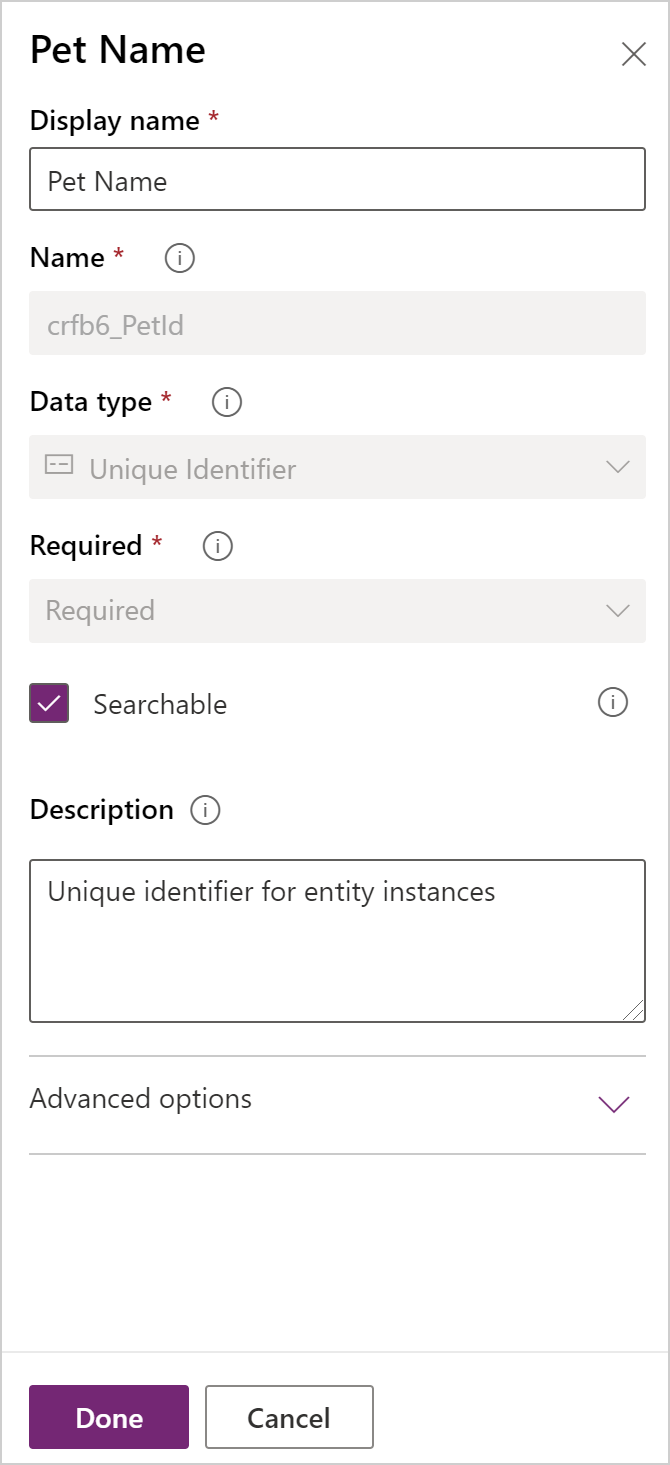
Odaberite Gotovo.
U području Stupci na alatnoj traci dizajnera tablice odaberite Dodaj stupac. U oknu Svojstva stupca unesite ili odaberite sljedeće vrijednosti i mogućnosti.
- Zaslonski naziv. Vrsta
- Vrsta podataka. Odabir
- Odabir. Novi izbor
Odaberite Vidi više i zatim odaberite Lokalni odabir.
Stvaranje odabira:
a. Zamijenite stavku Nova mogućnost s Pas.
b. Odaberite Dodaj novu stavku.
c. Zamijenite stavku Nova mogućnost s Mačka.
d. Odaberite Gotovo.
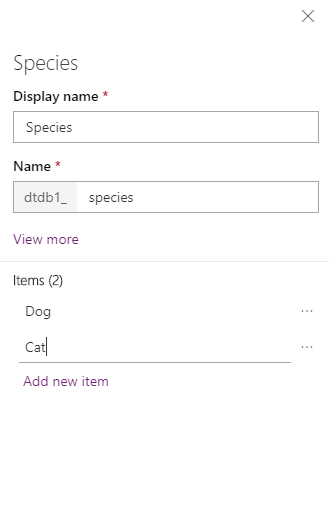
Pobrinite se da je odabrano Može se pretraživati, a zatim odaberite Gotovo.
Na alatnoj traci dizajnera tablice odaberite Dodaj stupac. U oknu Svojstva stupca unesite ili odaberite sljedeće vrijednosti:
- Zaslonski naziv. Pasmina
- Vrsta podataka. Tekst
Pobrinite se da je odabrano Može se pretraživati, a zatim odaberite Gotovo.
Na alatnoj traci dizajnera tablice odaberite Dodaj stupac.
U oknu Svojstva stupca unesite ili odaberite sljedeće vrijednosti, a zatim odaberite Gotovo.
- Zaslonski naziv. Datum obveze
- Vrsta podataka. Datum i vrijeme
Dodavanje odnosa
Odaberite područje Odnosi. Na alatnoj traci dizajnera tablice zatim odaberite Dodaj odnos, a zatim odaberite Više-prema-jedan.
U desnom oknu na popisu Povezano odaberite Račun.
Odaberite Gotovo.
Odaberite Spremi tablicu.
Primijetit ćete da se nakon dodavanja odnosa više na jedan, stupac Račun s vrstom podataka Pretraživanje automatski dodaje na vaš popis stupaca u području Polja.
Prilagođavanje prikaza
Odaberite područje Prikazi, a zatim otvorite prikaz Aktivni kućni ljubimci. Ako ne vidite prikaz Aktivni kućni ljubimci, na naredbenoj traci promijenite filtar iz Zadano u Sve.
U lijevom oknu dizajnera prikaza Stupci tablice, odaberite sljedeće stupce da biste ih dodali u prikaz.
- Poslovni subjekt
- Datum obveze
- Pasmina
- Vrsta
Na radnom području dizajnera prikaza odaberite stupac Stvoreno dana, a zatim odaberite Ukloni.
Da biste poredali stupce, na radnom području dizajnera prikaza odaberite stupac koji želite premjestiti, a zatim upotrijebite mogućnosti Premjesti lijevo ili Premjesti desno. Vaš prikaz bi trebao izgledati ovako.
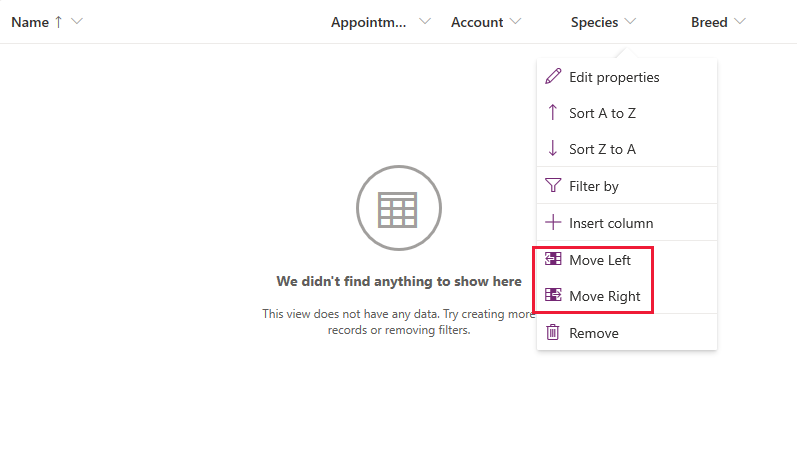
Na alatnoj traci dizajnera prikaza odaberite stavku Spremi pa zatim Objavi.
Samo aplikacije utemeljene na modelu: prilagođavanje glavnog obrasca
Preskočite ovaj korak ako tablicu Kućni ljubimac želite upotrebljavati samo u aplikaciji radnog područja.
Odaberite Natrag za zatvaranje dizajnera prikaza i povratak u Power Apps.
U lijevom navigacijskom oknu odaberite Tablice. Ako stavka nije u bočnom oknu, odaberite …Više a zatim odaberite željenu stavku.
Odaberite Kućni ljubimac.
U tablici Kućni ljubimac odaberite područje Obrasci, a zatim odaberite Informacije pokraj vrste obrasca Glavni za otvaranje alata za dizajniranje obrazaca.
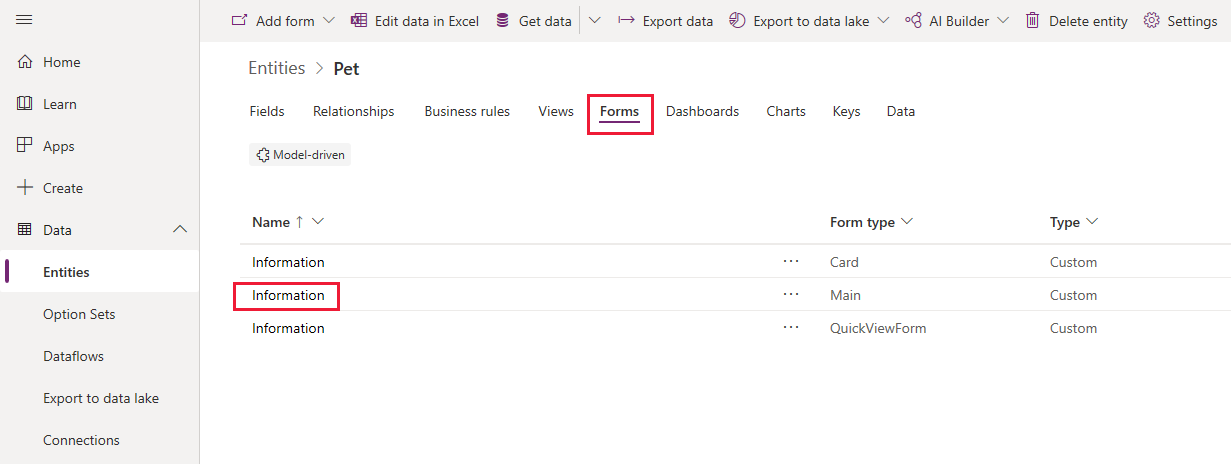
U uređivaču obrazaca odaberite stavku Stupci tablice u lijevom oknu. Zatim povucite i ispustite stupce Vrsta, Pasmina, Datum obveze i Račun koji se nalaze u oknu u odjeljku Općenito u radnom području alata za dizajniranje obrazaca sve dok obrazac ne izgleda ovako.
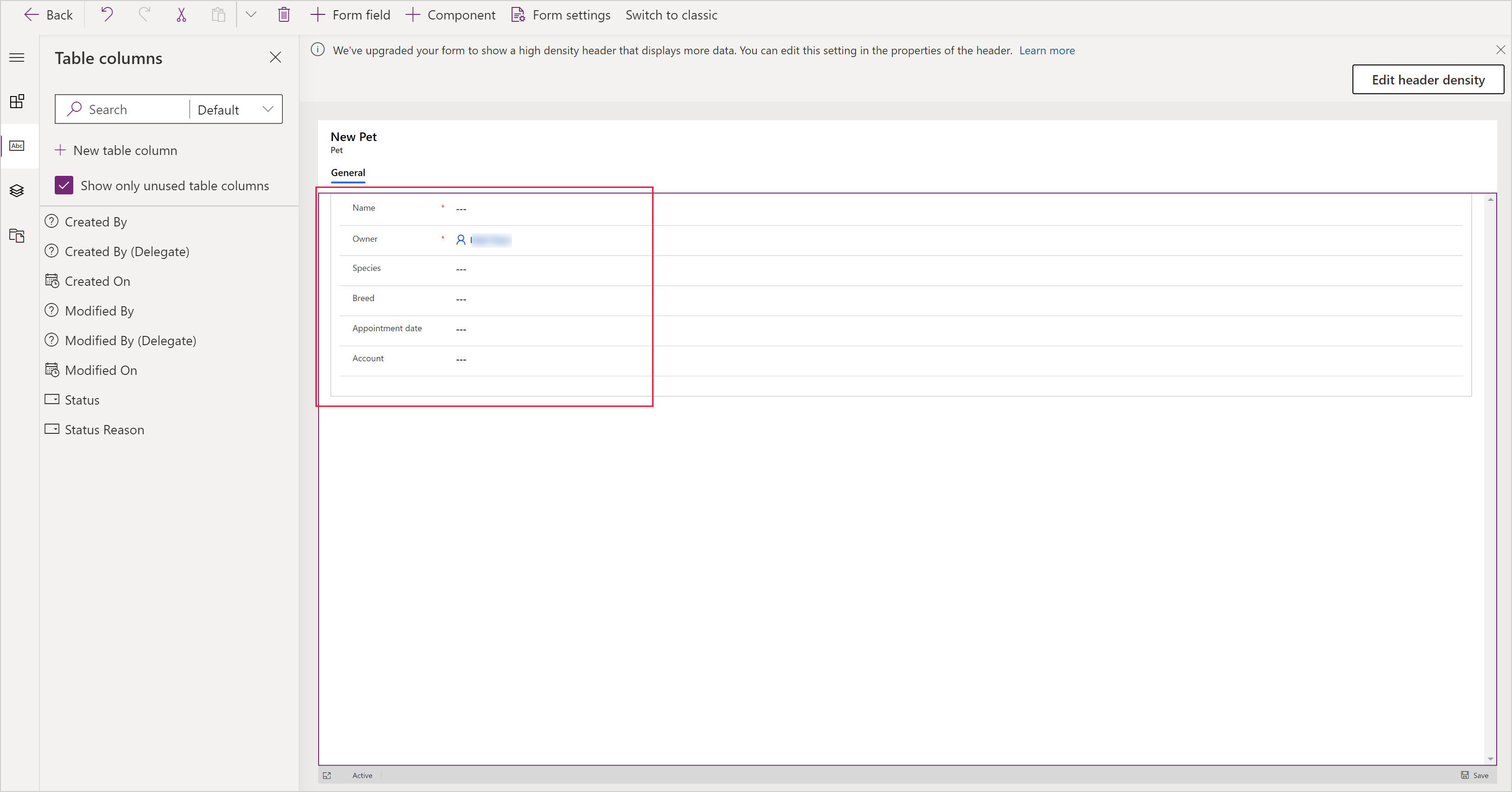
Odaberite Spremi.
Odaberite Objavi.
Odaberite Natrag za povratak u Power Apps.
Dodavanje prilagođene tablice u aplikaciju
Sada je tablica spremna za upotrebu da biste izradili radno područje ili aplikaciju stvorenu prema modelu.
Sljedeći koraci
U ovoj ste temi saznali kako stvoriti tablicu pomoću koje možete stvoriti korisnu aplikaciju.
- Da biste saznali kako stvoriti aplikaciju utemeljenu na modelu, pogledajte članak Izrada prve potpuno nove aplikacije utemeljene na modelu.
- Da biste saznali kako stvoriti aplikaciju radnog područja, pogledajte Izrada aplikacije od početka.
Napomena
Možete li nam reći više o željenim jezicima za dokumentaciju? Ispunite kratki upitnik. (imajte na umu da je upitnik na engleskom jeziku)
Ispunjavanje upitnika će trajati otprilike sedam minuta. Osobni podaci se ne prikupljaju (izjava o zaštiti privatnosti).